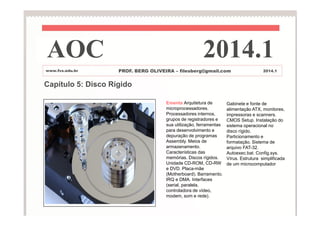
Disco Rígido e suas Características
- 1. Capítulo 5: Disco Rígido Ementa Arquitetura de microprocessadores. Processadores internos, grupos de registradores e sua utilização, ferramentas para desenvolvimento e depuração de programas Assembly. Meios de armazenamento. Características das memórias. Discos rígidos. Unidade CD-ROM, CD-RW e DVD. Placa-mãe (Motherboard). Barramento. IRQ e DMA. Interfaces (serial, paralela, controladora de vídeo, modem, som e rede). Gabinete e fonte de alimentação ATX, monitores, impressoras e scanners. CMOS Setup. Instalação do sistema operacional no disco rígido. Particionamento e formatação. Sistema de arquivo FAT-32. Autoexec.bat. Config.sys. Vírus. Estrutura simplificada de um microcomputador AOC 2014.1 www.fvs.edu.br PROF. BERG OLIVEIRA – filesberg@gmail.com 2014.1
- 2. Disco Rígido (1) filesberg@gmail.com / @bergsiloe 2 Principais representantes das memórias externas (ou secundárias) e do armazenamento em massa. Está presente em praticamente todos os computadores Computadores pessoais Servidores Supercomputadores Arquiteturas distribuídas Arquitetura em Nuvem
- 3. Disco Rígido (2) filesberg@gmail.com / @bergsiloe 3 Produzido pela IBM, na cidade de Winchester (EUA) Por bastante tempo, os discos rígidos eram chamados por esse nome. “Disco Rígido” = Hard Drive. Mesmo nome do rifle Winchester. Drive é uma unidade selada à vácuo. Possui um ou mais pratos. Cabeças de leitura e gravação deslizam em camadas de ar, enquanto os discos giram. Quanto menores as cabeças de gravação, menor a quantidade de espaços vazios, e maior a quantidade de dados. Estão cada vez mais robustos.
- 4. Disco Rígido (3) filesberg@gmail.com / @bergsiloe 4 Universais Baratos É a mais barata das memórias externas. Cada vez mais acessível Disco de 500GB estão cada vez mais fáceis. Entender seu funcionamento é importante: Do ponto de vista da manutenção Do ponto de vista de acesso ativos aos dados Do ponto de vista da segurança Do ponto de vista de recuperação de dados
- 5. Visão Geral (1) filesberg@gmail.com / @bergsiloe 5 Disco rígido por dentro Disco Eletro-mecânico Conectores
- 6. Visão Geral (2) filesberg@gmail.com / @bergsiloe 6 Internamente, podem ser um único disco ou vários. Se forem vários discos, várias cabeças de leitura/gravação
- 7. Visão Geral (3) filesberg@gmail.com / @bergsiloe 7 Possuem partes mecânicas e partes eletrônicas. A maioria dos discos. Também existem disco sólidos. Trabalha com tensões elétricas distintas 5V-CC (parte lógica) e 12V-CC (parte mecânica)
- 8. Geometria (1) filesberg@gmail.com / @bergsiloe 8 O HD é organizado no modelo trilha, setor, trilha/setor
- 9. Geometria (2) filesberg@gmail.com / @bergsiloe 9 Trilhas são anéis concêntricos no disco. Trilhas são divididas em setores. Setores tem tamanho fixo: 512B Setores são organizados em blocos, para evitar movimentação do braço.
- 10. Geometria (3) filesberg@gmail.com / @bergsiloe 10 Métodos de gravação
- 11. Geometria (4) filesberg@gmail.com / @bergsiloe 11 Todas as trilhas de todos os discos são organizados na mesma posição, para facilitar o acesso aos dados. Trilhas aninhadas são chamados de Cilindros. Organização em cilindros reduz as movimentações do braço e aumentam a taxa de transferência dos dados (velocidade)
- 12. Velocidade (1) filesberg@gmail.com / @bergsiloe 12 Rotação do Disco Velocidade em que os discos são capazes de girar. Medidas em Rotações por Minuto (RPM) Atualmente: 7200 RPM. Tempo de busca (seek time) Mover a cabeça de leitura para a trilha desejada Atraso (rotacional) Espera o disco girar até o setor onde está o dado desejado. Tempo de Acesso = Busca + Atraso
- 13. Velocidade (2) filesberg@gmail.com / @bergsiloe 13 Taxa de Transferência Bytes por segundo que o disco envia para o sistema operacional. É o que realmente interessa.
- 14. Capacidade filesberg@gmail.com / @bergsiloe 14 Quantidade de dados que pode ser armazenados. Para saber a capacidade real de um disco: Número de Trilhas (NT) Número de setores por trilha (NS) Número de faces do disco (NF) Capacidade = NT x NS x NF x 512B
- 15. Formatação Física filesberg@gmail.com / @bergsiloe 15 Formatação em baixo nível. Divisão da superfície magnética dos disco em trilhas/setores. Algumas placas-mães mais antigas tinham um software para formatação de baixo-nível. Alguns programas de manutenção atuais fazem Muito perigoso: risco de perder o disco; Atualmente, alguns programas DIZEM que fazem formatação de baixo nível, mas não fazem. Eles procuram setores defeituosos, e remapeia a tabela de alocação de arquivos. Se for fazer, use o SW do fabricante do disco.
- 16. Formatação Lógica filesberg@gmail.com / @bergsiloe 16 Formatação em alto nível. Preparação dos setores para uso do disco pelo S.O. Inclusão do setor de boot. Determinação do diretório raiz. Criação das tabelas de alocação de arquivos. No Windows, pode ser feito pelo comando “Format”.
- 17. Cache de Disco filesberg@gmail.com / @bergsiloe 17 Discos atuais possuem uma porção de memória cache pequena. Resolver problemas de velocidade. Acesso aos discos é lento, devido a parte mecânica, taxa de latência, atraso, etc. Quando o disco é lido, toda a trilha é levada para a cache de disco. Provavelmente, a próxima informação da trilha será utilizada. O HD retorna para o processador o dado gravado nesta cache Técnica conhecida como Buffer de Disco.
- 18. SMART filesberg@gmail.com / @bergsiloe 18 Self-Monitoring, Analisys and Reporting Technology Um circuito de monitoração do funcionamento. Tecnologia para detectar erros no disco rígido antes que aconteçam. Tanto o computador qto o disco devem possuir a tenologia. Funcionamento: No HD, um circuito monitora o estado dos componentes. Cabeça braço, motores, outros circuitos. Se encontrado problema, o computador é notificado Avisando antes de ocorrer o erro, os dados podem ser recuperados
- 19. Interfaces de Comunicação (1) filesberg@gmail.com / @bergsiloe 19 IDE Integrated Drive Electronics Problema: Os primeiros discos não possuíam interfaces ou placas controladoras integradas. Vários pedidos de retransmissão de dados (ruído) Discos menos seguros, mais lentos, mais suscetíveis a falhas. Solução: Integrar a placa controladora ao drive. Diminuição do cabo de transmissão de dados. Menos ruído. Transmissão de dados mais rápida e confiável
- 20. Interfaces de Comunicação (2) filesberg@gmail.com / @bergsiloe 20 IDE A conexão IDE também é chamada de ATA. AT Attachment, Ligação AT. Comunicação entre discos padrão IDE/ATA com o microcomputador era feita por uma flexível (flat cable). Cabo de 40 vias paralelas. Com o aumento da velocidades, o cabo de 40 vias tornou-se inviável. Solução criaram cabo de 80vias. O cabo de 80 vias era um cabo de 40vias paralelas, com mais 40 outros fios para isolar e diminuir o ruído eletromagnético.
- 21. Interfaces de Comunicação (3) filesberg@gmail.com / @bergsiloe 21 IDE ATAPI ou ATA-2 ATA Packet Interface. Permite a conexão de outros dispositivos aos computadores, usando a interface IDE. CD-ROM, Drives de Disquetes, Fitas DAT Não há diferenças físicas entre o ATA e o ATAPI. Ambos usam o cabo de 40/80 vias. O que muda é a taxa de transferência: no ATAPI, permite taxas de transferência mais elevadas.
- 22. Interfaces de Comunicação (4) filesberg@gmail.com / @bergsiloe 22 ATA e ATAPI Master e Slave Um mesmo cabo flat podia ligar 2 dispositivos. As placas-mãe geralmente tinham 2 conexões IDE pra discos e 1 pra disquete. Nas conexões de disco, era possível ligar até 4 dispositivos. Para que não houvessem conflitos, era preciso identifica-los. Master (Mestre) e Slave (Escravo). Primário e Secundário. A definição era feita “jumpeando” os dispositivos. Fechava-se um circuito elétrico de controle. A placa-mãe entendia o “jumpenamento” e definia o acesso aos discos.
- 23. Interfaces de Comunicação (5) filesberg@gmail.com / @bergsiloe 23
- 24. Interfaces de Comunicação (6) filesberg@gmail.com / @bergsiloe 24 Serial ATA Novo padrão de conexão de dispositivos (Drives de HD e CD). Os dados são transmitidos em série. Aumenta a velocidade. Diminui a interferência eletromagnética. Cabos menores e mais finos. Conectores menores implicam mais espaço.
- 25. Interfaces de Comunicação (7) filesberg@gmail.com / @bergsiloe 25 SATA e PATA O padrão SATA substitui o padrão ATA. Com a substituição, o ATA foi renomeado para PATA Parallel ATA PATA, o cabo era composto por 40 vias (ou 80). SATA, cabo de 7 vias. 2 pares para envio de dados. 2 pares para recepção de dados. 3 fios terra intercalando os demais fios.
- 26. Interfaces de Comunicação (9) filesberg@gmail.com / @bergsiloe 26 SATA e PATA A principal diferença não foi o tamanho dos cabos, mas a taxa de transmissão dos dados. PATA transferia dados a 133MB/s (máximo). SATA transfere dados a 150MB/s (máximo) O clock informado é de 1,5 GHz. Não confundir: nos HD’s, vem 1,5 Gb/s. O padrão SATA é praticamente imune a interferência. As placas-mães atuais trazem um conector SATA para cada dispositivo. Cada cabo é conectado em um único dispositivo. Desuso do Master e Slave. Cada dispositivo usa um canal único Extinção do Jumper
- 27. Interfaces de Comunicação (10) filesberg@gmail.com / @bergsiloe 27 SATA-II Versão melhorada do SATA. SATa chamou-se de SATA-I. Principal diferença: aumento da velocidade. 300MB/s (máximo) Dobro do SATA-I Clock de 3GHz. Volta do Jumper! =P O jumper para alguns HD’s voltou. Compatibilidade com placas antigas. Jumper limita a velocidade para 150MB/s.
- 28. Interfaces de Comunicação (11) filesberg@gmail.com / @bergsiloe 28 SATA-III Versão melhorada do SATA-II. Principal diferença: aumento da velocidade. 600MB/s (máximo) Dobro do SATA-II Clock de 6GHz. SATA-III provê melhor gerenciamento de energia. Compatível com conectores menores (1,8 polegadas). Muito utilizado em discos “rígidos” sólidos (SSD). Discos SSD são memórias flash. Taxas de transferência muito altas.
- 29. Interfaces de Comunicação (12) filesberg@gmail.com / @bergsiloe 29 Tecnologias relacionadas ao SATA NCQ (Native Command Queuing): Organiza a ordem das solicitações de gravação e leitura de dados. Braço e Cabeça de leitura/gravação se movimentem o mínimo. Link Power Management Diminuição do uso de energia elétrica no disco. Assume três estados: Ativo (active), Parcialmente Ativo (partial) e inativo (slumber). Recebe energia de acordo com a utilização.
- 30. Interfaces de Comunicação (13) filesberg@gmail.com / @bergsiloe 30 Tecnologias relacionadas ao SATA Staggered Spin-Up: Permite ativar ou desativar HD’s que trabalham em conjunto, sem interferir no funcionamento. Útil para sistemas RAID. Hot-plug Permite conectar o disco ao computador ligado. Mto utilizado em HD’s removíveis.
- 31. Interfaces de Comunicação (14) filesberg@gmail.com / @bergsiloe 31 e-SATA External SATA Utilizado para conectar dispositivos externos SATA à um conector SATA no computador. Ganho: transferência de dados e-SATA não fornece alimentação elétrica. Solução: e-SATAp e-SATA para transmissão de dados. 2pinos USB para alimentação.
- 32. Sistemas de Arquivos (1) filesberg@gmail.com / @bergsiloe 32 Estruturas lógicas são criadas para otimizar o acesso aos dados nos discos. Atraso mecânico na busca de informações. Para a leitura/gravação, os discos são preparados: a nível físico (magneticamente) a nível lógico As estruturas lógicas são utilizadas pelo S.O. Não alteram as estruturas físicas dos pratos. Não alteram a maneira como a placa controladora acessa o disco.
- 33. Sistemas de Arquivos (2) filesberg@gmail.com / @bergsiloe 33 A formatação física subdivide os pratos em trilhas e setores. Não oferece suporte ao S.O. para armazenar e buscar dados. Manter Integridade. Pior dos casos: busca sequencial. Demora. Os sistema de arquivos são estruturas lógicas de acesso ao disco rígido. Responsáveis pela forma como os dados serão lidos/gravados nos discos rígidos. Estes sistemas dependem do S.O. Cada S.O. pode ser programado para reconhecer ou não um sistema de arquivos.
- 34. Sistemas de Arquivos (3) filesberg@gmail.com / @bergsiloe 34 A formatação lógica do HD: Divide o disco em clusters, para o armazenamento. Cria uma tabela que armazena as informações dos clusters. Os sistemas que veremos: Setor de BOOT e MBR. FAT16 e FAT32 NTFS Partições Linux
- 35. Clusters (1) filesberg@gmail.com / @bergsiloe 35 Após a formatação, o HD é dividido em clusters. Cluster: conjunto de setores. É a menor unidade de armazenamento que o Sistema Operacional pode acessar. Setor 1 Setor 2 Setor 3 Setor 4 Setor 5 Setor 6 Setor 7 Setor 8 Setor 9 Setor 10 Setor 11 Setor 12 Cluster 1 Cluster 2 Cluster 3
- 36. Clusters (2) filesberg@gmail.com / @bergsiloe 36 Após a formatação, o HD é dividido em clusters. É o próprio SO quem define o tamanho dos clusters. Por exemplo: Tabela de cluster para FAT-32 (veremos mais adiante)
- 37. Clusters (3) filesberg@gmail.com / @bergsiloe 37 Gravação de arquivos em cluster Conjunto de cluster preenchido com um arquivo. Tamanho do arquivo maior que a capacidade do cluster. O espaço do cluster parcialmente preenchido não é mais utilizado. Desperdício (slack space) Solução: quanto menor o tamanho do cluster, menor o desperdício. Setor 1 Setor 2 Setor 3 Setor 4 Setor 5 Setor 6 Setor 7 Setor 8 Setor 9 Setor 10 Setor 11 Setor 12 Cluster 1 Cluster 2 Cluster 3 Setor 1 Setor 2 Setor 3 Setor 4 Setor 5 Setor 6 Setor 7 Setor 8 Setor 9 Setor 10 Setor 11 Setor 12 Cluster 1 Cluster 2 Cluster 3
- 38. Clusters (4) filesberg@gmail.com / @bergsiloe 38 Os arquivos no disco não são armazenados de maneira sequencial. As partes de um mesmo arquivo podem estar armazenado em vários clusters distintos. Quanto maior a divisão de arquivos em clusters distintos e distantes, maior a área de pesquisa. Quanto mais são inseridos/removidos os arquivos, maior a demora no acesso do disco. Disco fragmentado
- 39. Clusters (5) filesberg@gmail.com / @bergsiloe 39 Quanto maior a divisão de arquivos em clusters distintos e distantes, maior a área de pesquisa. Quanto mais são inseridos/removidos os arquivos, maior a demora no acesso do disco.
- 40. Clusters (6) filesberg@gmail.com / @bergsiloe 40 Desfragmentador de disco. Agrupa os cluster de um mesmo arquivo sequencialmente. Agrupa os clusters dos arquivos de um mesmo tipo, facilitar a pesquisa, e agrupa o espaço livre
- 41. Tabela de Alocação de Arquivos (1) 41 Os arquivos no disco não são armazenados de maneira sequencial. As partes de um mesmo arquivo podem estar armazenado em vários clusters distintos. Tabela que guarda as informações dos clusters no disco. Usada para mapear os clusters disponíveis para gravação. Usado para localizar arquivos no disco. FAT: File Alocation Table.
- 42. Tabela de Alocação de Arquivos (2) filesberg@gmail.com / @bergsiloe 42 FAT funciona como um mapa: O S.O. pesquisa a FAT para localizar um arquivo. O S.O. pesquisa a FAT para saber qual o espaço livre. O S.O. atualiza a FAT sempre que atualizar, inserir ou excluir um arquivo. Sem a FAT, teríamos 2 possibilidades Se o armazenamento fosse sequencial, o atraso seria muito grande. Se o armazenamento for aleatório (atual): Risco de perder dados. Risco de não encontrar dados. * Impossível utilizar os Discos.
- 43. Tabela de Alocação de Arquivos (3) filesberg@gmail.com / @bergsiloe 43 Diretório raiz: Todas as informações dos arquivos são armazenados num local. Diretório Raiz. A FAT divide o discos em cluster, e mapeia onde ficam os arquivos. O diretório raiz funciona como um índice à FAT. Armazena: Nome dos arquivos e extensões. Data de criação e modificação. Tamanho em bytes e o número de cluster dos arquivos. Onde começar e onde termina (clusters) os arquivos. Extensão do arquivos (DOC, EXE, XLS), etc. Atributo do arquivo.
- 44. Tabela de Alocação de Arquivos (4) filesberg@gmail.com / @bergsiloe 44 Quando um disco é formatado: A FAT e o Diretório-Raiz são apagados. Impressão de que o disco foi apagado. Arquivos são mantidos enquanto não foram substituídos. Precisa ser particionado Dividir o disco em unidades menores. Mesmo se for uma única partição, o processo é obrigatório. Multi-particionamento é útil para o múltiplos sistemas operacionais e separar partição do SO dos dados. Setor de Boot. Master Boot Record (MBR) Setor de Boot Informações sobre as partições do HD (Tabela de Partições) Gravado no Setor 0 do HD.
- 45. Tabela de Alocação de Arquivos (5) filesberg@gmail.com / @bergsiloe 45 MBR e tabela de partição MBR e tabela de partição Área de proteção Única partição Área de proteção Partição 1 Partição 2 (vazia) (vazia) (C:) (D:)
- 46. Tabela de Alocação de Arquivos (6) filesberg@gmail.com / @bergsiloe 46 Sequencia de Boot: Testes de HW (POST). BIOS carrega MBR para a RAM. MBR define qual SO deve ser executado. Se existem mais de um, deve apresentar os SOs disponíveis. BIOS carrega o setor de boot do SO escolhido. SO é carregado. Depois desse ponto, a BIOS dá o controle do processador e do PC ao SO.
- 47. FAT-16 filesberg@gmail.com / @bergsiloe 47 FAT-16 Utilizado pelo MS-DOS e Win95. Win98 manteve compatibilidade. Adota 16bits de endereçamento. Qtde de Cluster: 65526 (máximo). Cada cluster não pode ser maior que 32KB. Limitação: Com o máximo de 65mil clusters e cada um com 32KB Maior tamanho de partição: 2GB Discos maiores implica várias partições. Desperdício.
- 48. FAT-32 filesberg@gmail.com / @bergsiloe 48 FAT-32 Utilizado pelo Windows98. Versões posteriores mantêm compatibilidade. Adota 32bits de endereçamento. Cada cluster não pode ser maior que 4KB. O tamanho do cluster é variável. Depende do tamanho da partição. Compatível com HD’s de até 2TB. Limitação: Discos FAT-32 não são enxergados por SO baseados em FAT-165 (desuso) Ganha espaço, mas não desempenho FAT-32 é 6% mais lento que FAT-16. Quanto menor o cluster, maior a quantidade. Quanto maior a quantidade, menor o desempenho.
- 49. NTFS filesberg@gmail.com / @bergsiloe 49 New Technology File System Utilizado desde o WindowsNT (década de 80). Adota 64bits de endereçamento. Quantidade de cluster: 18 bilhões de bilhões de clusters (quase ∞) Tolerante à falhas. Mantêm um log de acesso aos arquivos (Log File Service – LFS) Possibilidade de perda é menor. Segurança Sistema de Encriptação de Arquivos na própria partição. Permissões de acesso. Master File Table (MFT) Substituiu a FAT. Mapeamento é diferente. Limitação: Quantidade de setores do HD
- 50. Sistema de Arquivos em Linux (somente os atuais) filesberg@gmail.com / @bergsiloe 50 Ext2: Second Extended File System. Substituiu o Minix (antecessor). Ext3: Versão de Ext2 com Journaling Journaling: recurso que permite recuperar sistema após um desastre. ReiserFS: Usa o método de árvore binária para pesquisa de dados.
- 51. Sistema de Arquivos em Linux (somente os atuais) filesberg@gmail.com / @bergsiloe 51 XFS: Muito rápido. Utiliza recursos de cache de RAM. Muito utilizando em Bando de Dados. SWAP: Espaço reservado para troca de dados na RAM. Geralmente deve ser dimensionado pelo dobro da RAM. VFAT FAT-32 Utilizado para manter a compatibilidade entre partições FAT-32 e Linux. NTFS substituiu o seu uso.
- 52. HD’s mecânicos: defeitos comuns filesberg@gmail.com / @bergsiloe 52 SMART O programa identifica erro de superfície no disco Setores defeituosos. Falhas elétricas ou desgaste do disco. Não podem ser corrigidos, mas sinalizados como não-utilizável. Motor de rotação dos discos. HD não é reconhecido. Braço defeituoso. Click Erro de posicionamento das cabeças. O controlador não consegue identificar onde posicionar as cabeças. Click Controlador queimado.
- 53. HD’s mecânicos: defeitos comuns filesberg@gmail.com / @bergsiloe 53 Quando o HD pifa, é preciso recuperar os dados. Técnicas de Recuperação Trabalho de pesquisa. Especificações no Quadro.
- 54. Discos Sólidos (1) filesberg@gmail.com / @bergsiloe 54 Solid State Drive (SSD) Não possuem partes mecânicas. Usa chips de memória Flash no lugar dos discos magnéticos. Sua construção é baseada em um circuito integrado semicondutor, feito em um único bloco. Este tipo de HD é muito mais resistente ao HD convencional pois não possui partes móveis São mais seguros a impactos Menor espaço físico. Mais silenciosos. O consumo de eletricidade é muito menor e os ruídos praticamente são inexistentes
- 55. Discos Sólidos (2) filesberg@gmail.com / @bergsiloe 55 Tempo de acesso relativamente baixo. O desempenho ao executar diversos aplicativos e iniciar o computador é muito melhor. Elas geralmente se conectam ao computador através de uma interface SATA. Há versões com interface PCI-Express Usos que exigem desempenho máximo. Eles são muito mais rápidos que os HDs na leitura e escrita de dados E podem chegar até as informações muito mais velozmente.
- 56. Discos Sólidos (3) filesberg@gmail.com / @bergsiloe 56
- 57. Discos Sólidos (4) filesberg@gmail.com / @bergsiloe 57 A primeira é que são muito mais caros Custo por gigabyte. Custam em média de US$ 0,70 a US$ 1 por gigabyte, enquanto um HD tradicional pode custar 10 vezes menos. E as unidades de estado sólido não chegam perto da capacidade dos HDs. os modelos mais populares tem capacidade entre 120 e 256 GB, com modelos de 512 GB ou 1 TB reservados apenas àqueles com orçamentos bem grandes O desempenho de um SSD também depende de quão “cheio” ele está, ou se teve uma grande quantidade de dados excluídos dele
- 58. Discos Sólidos (5) filesberg@gmail.com / @bergsiloe 58 Tabela comparativa: HD versus SSD
- 59. Discos Sólidos (6) filesberg@gmail.com / @bergsiloe 59 Quando os SSDs falham, eles costumam fazer isso sem aviso. Os HDs possuem SMART. Discos sólidos não. SSDs simplesmente “morrem” sem dar quase nenhum alerta. Usam geralmente 4 tipos de tecnologias: Multi-Level Cell Single-Level Cell Triple-Level Cell Die-Stacking
- 60. Discos Sólidos (7) filesberg@gmail.com / @bergsiloe 60 • Multi-Level Cell (MLC) – Utiliza tensões diferenciadas que fazem com que uma célula de memória armazene dois (mais comum) ou mais bits, em vez de apenas um, como é o padrão. – Graças à tecnologia MLC, os custos de dispositivos de armazenamento Flash se tornaram menores. – MLC tem uma tecnologia concorrente e parecida chamada Multi-Bit Cell (MBC).
- 61. Discos Sólidos (8) filesberg@gmail.com / @bergsiloe 61 • Single-Level Cell (SLC) – Nada mais é do que as memórias Flash "normais“ – Armazenam um bit em cada célula. – São mais caros, mas isso não quer dizer que são inviáveis – São mais resistentes, suportando, por padrão, cerca de 100 mil operações de leitura e escrita por célula, contra 10 mil do MLC (esses números podem variar, conforme a evolução da tecnologia), – Permitem que estas execuções sejam efetuadas em menor tempo. A tecnologia SLC é normalmente utilizada em dispositivos de armazenamento de alto desempenho.
- 62. Discos Sólidos (9) • Triple-Level Cell (TLC) – Mais comumente encontrado em unidades SSD "econômicas“ – Tecnologia mais lenta nos processos de leitura ou gravação de dados e que possui menor tempo de vida útil. – Cada uma de suas células de memória podem armazenar até 3 bits simultaneamente. • Die-Stacking – Técnica que tem o objetivo de aumentar a capacidade de armazenamento de memórias Flash. – Para isso, os chips são "empilhados". – A ideia aqui é relativamente simples: dois ou mais chips de memória Flash são colocados um em cima do outro, interconectados e encapsulados, como se fossem um dispositivo só. – A técnica utilizada cartões de memória microSD.
- 63. Discos Híbridos (1) filesberg@gmail.com / @bergsiloe 63 • Mistura de um HD com um SSD. • Combinando os pratos magnéticos e ampla capacidade dos HDs com um SSD veloz mas de pequena capacidade em uma única unidade. • Monitoram os dados que são lidos do HD, e armazenam uma cópia dos arquivos acessados mais frequentemente no SSD. • Na próxima vez em que eles forem necessários, serão lidos do SSD, com um desempenho muito maior. – Mesma técnica de Buffer de Disco.
- 64. Discos Híbridos (2) filesberg@gmail.com / @bergsiloe 64
- 65. Discos Híbridos (3) filesberg@gmail.com / @bergsiloe 65 • Baixo custo • Alta capacidade • Facilidade de gerenciamento. • Eles costumam custar um pouco mais que um HD tradicional, mas bem menos do que uma unidade de estado sólido. • E como o volume de cache é oculto do sistema operacional e gerenciado automaticamente, os usuários não precisam ficar escolhendo o que vai no SSD e o que vai no HD. • O tempo de boot é reduzido, e a capacidade é equivalente à de um HD tradicional.
- 66. Discos Híbridos (4) filesberg@gmail.com / @bergsiloe 66 • Mas os discos híbridos deixam a desejar com dados novos. • Ao gravar arquivos, ou acessar aqueles usados com pouca frequência, o desempenho é equivalente ao de um HD comum • Eles precisam de um período de “aclimatação” até aprenderem quais dados colocar no cache. • E devido ao fato de que dependem de software para funcionar, podem ser um pouco mais difíceis de configurar.
- 67. Melhorias no Desempenho filesberg@gmail.com / @bergsiloe 67 • Comparando melhorias: – Armazenamento em Massa tem crescido pouco. – Comparando com Processadores e Memória Principal. – Especificamente HD’s. • Fator preocupante. – Sucesso das aplicações depende, entre outros fatores: • velocidade de processamento • velocidade de armazenamento (tempo de resposta) • Fato: todo crescimento tem um limite. – Físico ou de Recursos.
- 68. Sistemas Paralelos filesberg@gmail.com / @bergsiloe 68 • Ganhos adicionais de desempenho – Arquiteturas Paralelas. • Por exemplo: – Linhas de produção paralelas – Vimos que Pipeline e Processamento Multicore baseiam-se nesse conceito.
- 69. RAID (1) filesberg@gmail.com / @bergsiloe 69 • Redundant Array of Independet Disks – Conjunto Redundante de Discos Independentes • Conjunto de dois ou mais discos. – Aumentar a velocidade de acesso aos dados – Garantir segurança nos dados • Os dados são distribuídos nos discos físicos. – Para o SO, só existe um disco. – Formatação lógica – Não existe hierarquia.
- 70. RAID (2) filesberg@gmail.com / @bergsiloe 70 • Representação Discos Controladora RAID ▲
- 71. • Esquema Disco lógico Disco físico 0 Disco físico1 Disco físico 2 RAID (3) filesberg@gmail.com / @bergsiloe 71 Strip 11 Strip 10 Strip 9 Strip 8 Strip 7 Strip 6 Strip 5 Strip 4 Strip 3 Strip 2 Strip 1 Strip 0 Strip 11 Strip 8 Strip 5 Strip 2 Strip 10 Strip 7 Strip 4 Strip 1 Strip 9 Strip 6 Strip 3 Strip 0 SW de Gerenciamento
- 72. RAID (4) filesberg@gmail.com / @bergsiloe 72 • Para se instalar RAID num sistema: – Hardware específico ou – Software específico ou – Hardware e Software específico trabalhando juntos • Algumas Placas-mães já possuem. • RAID melhora – Velocidade – Capacidade de Armazenamento – Reduz o impacto de falhas de disco.
- 73. RAID (5) filesberg@gmail.com / @bergsiloe 73 • Trabalho de Pesquisa: – Tema de Pesquisa: • O que é RAID (detalhar mais) • Pra que serve RAID (detalhar mais) • Aplicabilidade do sistema RAID – Quando deve ser usado – Quando não deve ser usado. • Tipos de RAID (no mínimo 7) – Detalhar funcionamento de cada uma. • Vantagens e Desvantagens • Outras informações relevantes – Data de Entrega: 05/Maio/2014 – Forma de entrega: Papel (trazer para a sala) • Impresso ou Escrito. – Esquema do Trabalho: • Capa, Sumário, Introdução, Desenvolvimento, Conclusão, Referências
- 74. Referências filesberg@gmail.com / @bergsiloe 74 • TANENBAUM, Andrew S. Organização estruturada de computadores. 5 ed.2007. • STALLINGS, William. Arquitetura e organização de computadores. 8 ed. 2010. • Slides de Aula do Prof. Dr. Alisson Brito (UFPB)
